火箭聯盟語音聊天無法在 PC 或 Xbox 上運行
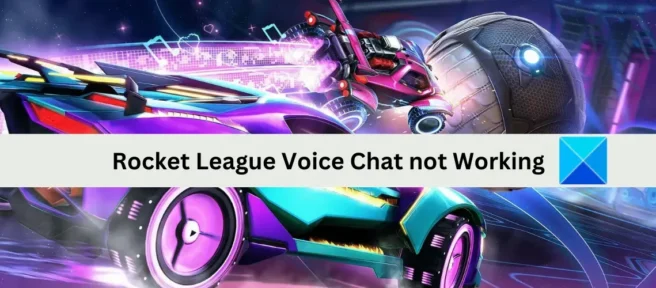
您的語音聊天在火箭聯盟中無法正常工作嗎?許多玩家報告他們無法使用火箭聯盟的語音聊天功能。這可以防止他們與其他玩家交流。據報導,該問題在 PC 和 Xbox 遊戲機上都會發生。如果您是受影響的用戶之一,您會對此帖子感興趣。
為什麼我的火箭聯盟語音聊天不起作用?
由於以下原因,語音聊天可能無法在火箭聯盟中使用:
- 如果您的麥克風無法正常工作,語音聊天功能將無法在 Rocket League 中使用。因此,請確保您的麥克風正常且工作正常。
- 如果您在火箭聯盟設置中禁用了語音聊天選項,則會出現此問題。因此,打開語音聊天功能來解決問題。
- 不正確的音頻設置也可能導致同樣的問題。因此,請確保在 PC 上選擇正確的輸入和輸出設備。
- 過時或損壞的麥克風驅動程序也可能導致同樣的問題。在這種情況下,您可以更新麥克風驅動程序來解決問題。
- 您可能在不知不覺中將游戲靜音,因此您無法在遊戲中使用語音聊天。所以打開自己來解決問題。
- 損壞的遊戲文件可能是問題的另一個原因。因此,請檢查遊戲文件以解決問題。
火箭聯盟語音聊天不起作用
如果您的語音聊天在您的 PC 或 Xbox 上的 Rocket League 中無法正常工作,您可以使用以下修復來解決此問題:
- 嘗試一些一般的故障排除技巧。
- 確保啟用語音聊天。
- 允許火箭聯盟訪問您的麥克風。
- 設置正確的音頻輸入和輸出設備。
- 檢查遊戲是否靜音。
- 更新您的麥克風驅動程序。
- 更新你的窗戶。
- 調整 Xbox 上的 DNS 設置。
- 選擇一個群聊。
- 檢查火箭聯盟遊戲文件。
1]嘗試一些一般的故障排除技巧
我們鼓勵您在掌握高級故障排除方法之前嘗試一些一般提示和技巧來解決問題。可能存在暫時性故障或一些常見錯誤,阻止語音聊天在火箭聯盟中工作。因此,請使用以下提示,看看問題是否已解決:
您可以重新啟動遊戲,看看問題是否得到解決。在許多情況下,簡單的重啟有助於修復導致問題的崩潰或錯誤。您也可以嘗試重新啟動您的 PC 或 Xbox 主機,看看問題是否已解決。
檢查您的麥克風並確保它處於正常工作狀態。您的麥克風可能已物理損壞,或者可能存在其他問題。因此,請在其他應用程序或其他設備中檢查您的麥克風,看看它是否工作正常。如果您的麥克風無法正常工作,您可以修復 PC 上的麥克風問題。
您可能有意或無意地將計算機靜音,因此您在 Rocket League 中聽不到任何聲音。或者音量可能太低而聽不見任何聲音。因此,打開計算機上的聲音並檢查問題是否已解決。
您也可以嘗試將耳機插入其他 USB 端口,看看問題是否已解決。該問題可能與正在使用的 USB 端口有關。因此,這應該可以為您解決問題。
如果您已經嘗試了上述建議並且問題仍然存在,您可以嘗試以下潛在的修復方法來讓語音聊天在 Rocket League 中正常工作。
2]確保啟用語音聊天
您可能在遊戲設置中禁用了語音聊天功能而忘記了它。默認情況下,語音聊天功能已啟用,您只需插入耳機即可開始語音聊天。但是,可能存在您有意或無意關閉語音聊天的情況。因此,如果場景適用,請進入火箭聯盟遊戲設置並啟用語音聊天選項。
以下是在 Rocket League 中啟用語音聊天的步驟:
- 首先,打開火箭聯盟遊戲,點擊屏幕左側的“設置”選項。
- 然後轉到設置屏幕上的“聊天”選項卡。
- 之後,在“語音聊天設置”部分,確保選中“啟用語音聊天”。如果沒有,請選中該框。
- 現在檢查語音聊天輸入設備和語音聊天輸出設備的配置,確保您選擇了正確的設備。
- 現在您可以嘗試使用火箭聯盟中的語音聊天功能,看看問題是否已解決。
如果在 Rocket League 中啟用了語音聊天但仍無法正常工作,請繼續進行下一個可能的修復以解決問題。
3]允許火箭聯盟訪問您的麥克風
您可能還沒有允許麥克風訪問火箭聯盟。如果是這種情況,您只需要更改您的隱私設置並查看問題是否已解決。以下是執行此操作的步驟:
- 首先,使用 Windows + I 熱鍵打開設置應用程序。
- 現在轉到隱私和安全選項卡並向下滾動到應用權限部分。
- 然後單擊麥克風選項並確保啟用與麥克風訪問選項關聯的切換。
- 之後,在應用程序列表中找到 Rocket League 遊戲並為其啟用麥克風訪問權限。
- 最後,打開遊戲並嘗試使用語音聊天功能。
如果您現在可以在火箭聯盟中使用語音聊天功能,那就太好了。但是,如果問題仍然存在,您可以繼續進行下一個可能的修復來修復它。
4]設置正確的輸入和輸出音頻設備。
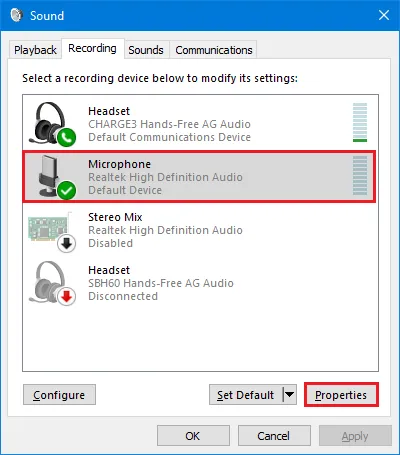
該問題可能是由計算機上的聲音設置不正確引起的。您可能沒有在音頻設置中將活動麥克風設置為默認錄音設備。當您使用過多的音頻輸入設備時,系統可能會混淆使用哪一個。因此,語音聊天在火箭聯盟中不起作用。因此,如果該場景適用,您可以檢查您的聲音配置並相應地在您的計算機上設置正確的默認通信設備。
您可以使用以下步驟在 Windows 11/10 中調整聲音設置:
- 首先,在任務欄上,右鍵單擊音量圖標,然後選擇聲音設置選項。
- 現在找到高級聲音設置選項並在聲音設置窗口中單擊它。
- 然後,在打開的窗口中,轉到播放選項卡並選擇當前正在使用的主揚聲器/耳機。
- 然後單擊“設置為默認值”按鈕將其設置為默認值。
- 之後,轉到“錄音”選項卡,選擇您的活動麥克風設備,然後單擊“設置默認”按鈕將其設為默認錄音設備。
- 完成後,您可以通過右鍵單擊未使用的設備並從出現的上下文菜單中選擇禁用選項來禁用未使用的設備。
- 之後重啟火箭聯盟,檢查語音聊天功能是否正常。
如果語音聊天功能在 Rocket League 中仍然無法使用,您可以繼續進行下一個可能的修復。
5]檢查遊戲是否靜音。
您可能在沒有意識到的情況下將游戲中的聲音靜音。因此,打開聲音,然後檢查問題是否已解決。
6]更新您的麥克風驅動程序
眾所周知,過時和損壞的設備驅動程序會導致設備無法正常運行。如果您有一個過時的麥克風驅動程序,這將導致在您的遊戲和應用程序中使用麥克風出現問題。因此,請更新您的麥克風驅動程序,看看 Rocket League 的語音聊天功能是否開始正常工作。
以下是在 Windows 11/10 中更新麥克風驅動程序的步驟:
- 首先,按 Win+X 並從出現的上下文菜單中單擊設備管理器應用程序。
- 現在展開音頻輸入和輸出類別並右鍵單擊麥克風。
- 然後從上下文菜單中選擇更新驅動程序選項並按照提示完成該過程。
- Windows 現在將為您的驅動程序查找更新並進行更新。
- 完成後,重新啟動計算機並打開 Rocket League 以查看問題是否消失。
如果問題仍然存在,您可以使用以下潛在修復來解決它。
7]更新Windows
如果您尚未安裝所有待處理的 Windows 更新,請立即安裝。建議您使 Windows 保持最新狀態,以免您的遊戲和應用程序出現任何性能問題。因此,請使用“設置”應用更新 Windows 以解決問題。首先,使用 Win+I 打開設置,導航到 Windows 更新選項卡,然後單擊檢查更新按鈕。Windows 將搜索您可以下載和安裝的可用 Windows 更新。
如果此方法不能解決問題,請繼續進行下一個可能的修復。
8]調整Xbox上的DNS設置。
如官方 Epic Games 論壇頁面所述,Xbox 用戶可以通過更改其 DNS 設置來解決語音聊天問題。以下是在 Xbox One/Xbox Series X 上更改默認 DNS 的方法:
- 在控制面板主屏幕上,按 Xbox 控制器上的 Xbox 按鈕以打開指南菜單。
- 接下來,單擊齒輪圖標,然後單擊“所有設置”選項。
- 現在轉到網絡選項卡並選擇高級設置選項。
- 然後選擇“DNS 設置”,然後單擊“手動”。
- 然後為 Primary DNS輸入8.8.8.8 ,為 Secondary DNS 輸入8.8.4.4。
- 之後,應用更改並重新啟動您的 Xbox 主機和路由器。
希望現在您在火箭聯盟中的語音聊天不會有任何問題。如果這樣做,請使用以下潛在修復。
9]選擇群聊
接下來您可以選擇派對聊天選項作為您的首選語音頻道。看看它是否工作正常。為此,請在火箭聯盟遊戲中打開“設置”並轉到“聊天”選項卡。然後,單擊“首選語音頻道”下拉按鈕並選擇“群聊”選項。
10]檢查火箭聯盟遊戲文件。
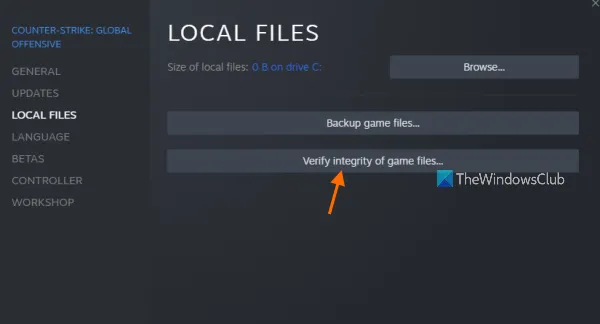
如果遊戲文件被感染或丟失,您可能會遇到遊戲中語音聊天無法正常工作等問題。因此,如果場景適用,您可以嘗試驗證遊戲文件的完整性以解決問題。
如果您使用Steam玩火箭聯盟,請嘗試以下操作:
- 首先,打開 Steam 應用程序並進入您的庫以查看已安裝遊戲的列表。
- 現在右鍵單擊 Rocket League,然後從出現的上下文菜單中點擊 Properties 選項。
- 然後轉到本地文件選項卡並單擊驗證遊戲文件的完整性按鈕。
- 在 Steam 完成檢查和準備遊戲文件後,嘗試重新啟動遊戲,看看問題是否得到解決。
以下是在Epic Games Launcher中驗證遊戲文件的方法:
- 首先,啟動 Epic Games Launcher 應用程序並導航到其庫。
- 然後找到火箭聯盟遊戲並點擊遊戲標題旁邊帶有三個點的菜單項。
- 現在單擊“驗證”,Epic Games Launcher 將開始檢查和修復您的遊戲文件。
- 完成後,啟動遊戲以檢查問題是否已解決。
希望語音聊天現在可以在火箭聯盟中正常工作。
如何在火箭聯盟中激活語音聊天?
要在火箭聯盟中啟用語音聊天,請打開遊戲並轉到其設置。之後,轉到“聊天”選項卡並選中“啟用語音聊天”選項。
資料來源:Windows 俱樂部



發佈留言